 软件星级:3分
软件星级:3分
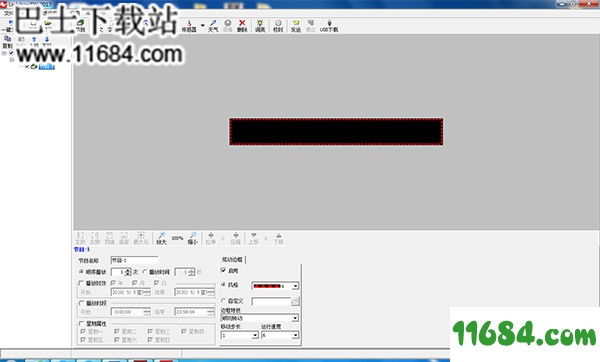
2、支持BX-V/V75L、Ver B型号接收卡;
3、支持BX-VMF多功能卡;
4、软件升级程序支持ICN2038、ICN2038S、SM16017S、SM16207S芯片;
5、动态预览功能;
6、添加世界天气预报功能;
7、添加炫酷字功能;
8、IP配置添加自动获取IP的功能(六代产品和6Q系列支持)。
2、亮度传感器自动调亮功能;
3、ONBON服务器转发功能(便捷使用GPRS无线产品);
4、网络UDP通讯模式;
5、多语言安装界面;
6、屏幕参数导入/导出功能;
7、区域最大化功能(一键全屏);
8、支持软件打开或添加docx和xlsx格式文件;
9、新增特技取反闪烁(与闪烁并列一起);
10、Mac设置界面添加Mac查询功能;
11、节目播放顺序灵活调整(上移/下移),节目复制/粘贴功能;
12、添加RF通讯模式,带串口的卡都支持RF通讯和WIFI通讯;
13、支持BX-6Q系列控制器;
14、6Q系列支持炫彩字幕(立体字/渐变字/炫彩字)和炫彩背景;
15、GPRS/WIFI/RF无线控制器支持USB下载功能;
16、主界面更加简洁明快,便于操作;
17、主界面菜单栏的语言选项显示为当地语言,添加国旗指示;
18、全面升级智能扫描模块,与LedshowTV一致;
19、自动过滤,消除文字边缘过渡色功能;
20、素材区(动画/图片)支持叠加文本;
21、字幕叠加动态背景的移动速度和平滑效果大幅提升,堪称完美;
22、大幅提升视频片段的播放时长。
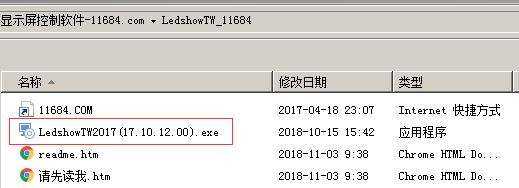
2.选择一种语言后点击确定按钮会弹出安装对话框;
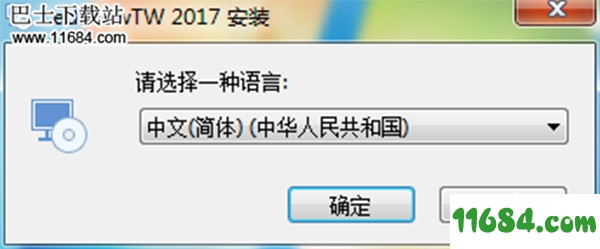
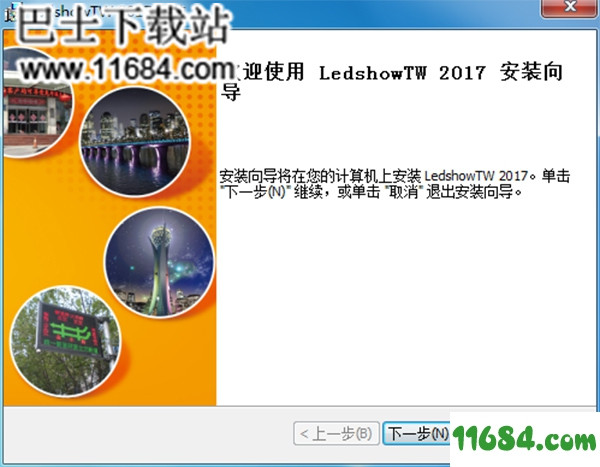
3.这时候一直点击下一步即可;
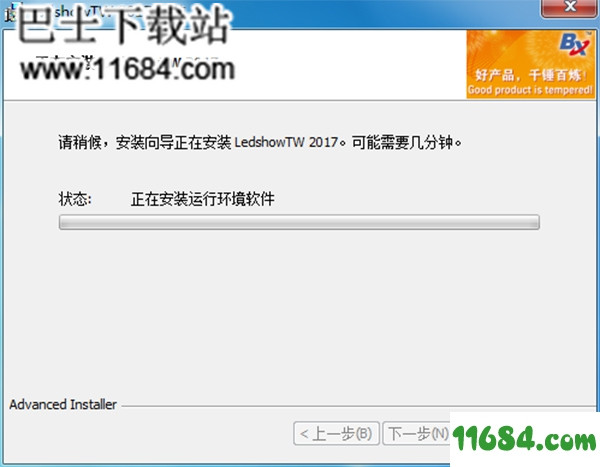
2、点击设置-设置屏参确定在弹出的对话框中输入密码:(默认密码:168)。
3、设置屏幕扫描配置。
4、点击对话框中下方位置的“字幕”。
5、这时会出现下面的黑色编辑区域,在里面输入需要的内容即可,然后选择字体大小,加粗等。编辑设置好以后,直接关闭对编辑框。
6、点击“预览”、“播放”,就能看到刚编辑好的信息了。
7、以上设置完成后,点击工具栏上的发送按钮,待发送完成后,即可在LED屏上看到刚才编辑的内容。

=请检查您的计算机和控制卡的通讯线(或网线、或GPRS连接线)是否连接正常。
=检查你所使用的控制卡和你在软件上所选择的控制组件是否相对应。
=请检查您的计算机的串口和软件上的串口设置是否对应。
=请检查控制卡上的跳线帽是否在你所选择的通讯模式上232/485的跳线帽。
=请检查您所选择的通讯方式是否和软件上的设置相一致:比如232/485通讯方式,网络通讯方式,还是GPRS通讯方式。
=请将控制器拿到离计算机较近的地方进行测试,或换较低的拨特率进行测试。
2、区域闪烁不稳定
请仔细检查各个区域是否有重叠的部分,如果区域重叠有可能会出现区域闪烁。
注意:本软件中一个显示屏可以有多个节目,每个节目下可以有多个区域,图文区域下面也可以有很多的图文部分(包括很多的文本文件)和很多的图片文件。
同一个地方显示不同的内容可以做多个节目顺次播放显示不同的内容。
3、显示屏出现拖尾现象,显示屏的后面出现闪烁不稳定
当显示屏出现拖尾现象或者显示屏尾部闪烁时,请修改屏参设置里面的扫描点频或分频倍数,将默认值可以改小,这样信号就能传的更远更长。